페이지 목록:
Clonezilla는 명령줄 기반의 무료 오픈 소스 디스크 복제 도구입니다. 전 세계적으로 가장 자주 사용되는 복제 소프트웨어 중 하나입니다. 그러나 Clonezilla는 안전합니까 ? EaseUS의 이 기사는 Clonezilla가 사용하기에 안전한지 설명하고 복제 작업을 수행할 수 있는 더 나은 복제 솔루션을 제공합니다.
클론질라란?
Clonezilla는 파티션/디스크 이미징 및 복제 유틸리티입니다. 시스템 배포와 완전 백업 및 복구를 수행하는 데 도움이 될 수 있습니다. 사용된 공간만 복제, 여러 운영 체제와의 호환성, 압축 복제, PXE 부팅 등의 기능을 갖춘 강력한 디스크 복제 소프트웨어 입니다. Windows, macOS 및 Linux 컴퓨터에서 잘 실행됩니다.

Clonezilla는 사용자가 하드 드라이브를 더 큰 드라이브로 업그레이드 하고 Windows를 새 하드 드라이브로 이전할 수 있는 훌륭한 도구입니다. 또한 한 드라이브에서 다른 드라이브로 하나 또는 여러 개의 하드 드라이브를 복제할 수 있으며 HDD, NVMe SSD, SATA SSD 등 다양한 하드 디스크를 지원합니다.
세 가지 버전의 Clonezilla를 사용할 수 있습니다. 단일 컴퓨터용 Clonezilla Live와 대량 배포용 Clonezilla lite 서버 또는 Clonezilla Server Edition(SE)입니다.
🎯 Clonezilla의 주요 기능
- 암호화에 대한 완벽한 지원
- 불량 섹터가 있는 하드 드라이브 복제
- 하드 드라이브의 이미지 백업 생성
- 다양한 파일 시스템 지원(NTFS, ext2, ext3 등)
- 숙련된 사용자를 위한 명령줄 인터페이스 제공
- 하드 드라이브의 MBR 및 GPT 파티션 형식 지원
- 개별 파티션 및 전체 디스크 드라이브의 이미징 허용
- Live CD 또는 Live USB에서 실행(Windows에 설치할 필요 없음)
| ✅ 클론질라의 장점 | ⛔ 클론질라의 단점 |
|---|---|
|
|
위의 정보에 따르면 Clonezilla는 디스크 복제를 위한 실용적인 복제 도구입니다. Clonezilla를 사용하여 하드 디스크를 SSD에 복제 할 수 있습니다. 그러나 Clonezilla는 사용하기에 안전합니까? 계속 읽으세요!
Clonezilla는 사용하기에 안전한가요?
디스크 복제 분야에서 Clonezilla가 자리를 잡았고 많은 분들이 들어 보셨을 것입니다. 하지만 "Clonezilla는 정말 무료인가요?", "Clonezilla는 합법인가요?"와 같은 질문에 매달린 적이 있습니까? "클론질라 좋은가요?" 또는 "Clonezilla는 안전한가요?"
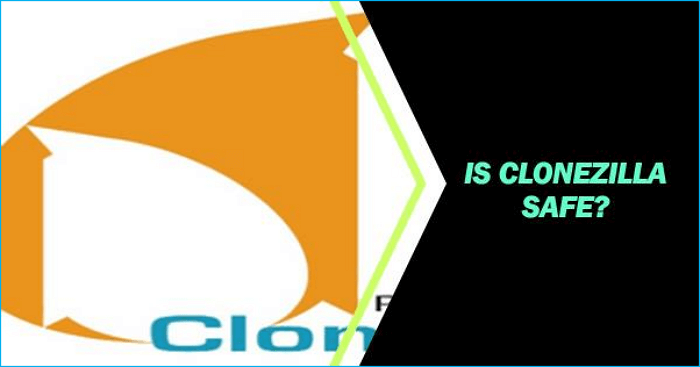
대답은 긍정적입니다. Clonzilla는 안전하고 좋습니다. 악성코드나 컴퓨터 바이러스가 아니라 디스크 복제 프로그램입니다. Clonezilla를 사용하여 하드 드라이브를 복제 할 수 있습니다. 또한 Clonezilla를 사용하면 암호를 사용하여 이미지 파일을 암호화하여 무단 액세스를 방지할 수 있습니다.
그러나 전문가라도 Clonezilla를 사용하여 하드 드라이브를 복제하는 것은 수많은 단계가 필요하기 때문에 상상만큼 간단하지 않습니다. 더 나쁜 것은 Clonezilla가 불량 섹터를 복제하지 못 하거나 Clonezilla가 HDD를 복제하지 못하는 것과 같은 문제가 발생할 수 있다는 것입니다.
이러한 상황에서 Clonezilla를 사용하여 하드 디스크를 복제하거나 업그레이드하는 것은 첫 번째 선택이 아닙니다. 따라서 하드 디스크를 복제하는 데 도움이 되는 Clonezilla 대안을 사용하는 것이 가장 좋습니다.
최고의 Clonezilla 대안 무료 다운로드
HDD 또는 SSD 복제와 관련하여 EaseUS Disk Copy는 언급해야 할 복제 도구입니다. 하드 드라이브를 쉽고 빠르게 복제할 수 있습니다. 복제에 도움이 될 수 있으며 Clonezilla의 좋은 대안입니다.
EaseUS Disk Copy 는 Windows 11/10/8/7과 호환되는 전문 디스크 복제 및 마이그레이션 소프트웨어입니다. 시스템, 디스크 및 파티션을 복제하고, 하드 드라이브를 USB 플래시 드라이브로 복제하고 , Windows를 HDD에서 SSD로 또는 SSD에서 SSD로 마이그레이션하는 데 도움이 될 수 있습니다. 또한 데이터 손실 없이 Windows를 HDD에서 SSD로 전송 하고 하드 드라이브의 로컬 백업을 생성할 수 있습니다.
🎯 EaseUS 디스크 복사의 주요 기능
- WinPE 부팅 디스크 만들기
- 불량 섹터가 있는 하드 디스크 복제
- NVMe SSD에 Windows 7 설치
- SSD 디스크로의 마이그레이션을 완벽하게 지원
- 전체 디스크 및 파티션 수준 복제 옵션
- HDD에서 더 작은 SSD로 Windows OS 복제
- 복제 중 파티션 크기 조정 및 재배열
- 많은 지원 파일 시스템: FAT12/FAT16/FAT32/NTFS
| ✅ EaseUS 디스크 복사의 장점 | ⛔ EaseUS 디스크 복사의 단점 |
|---|---|
|
|
EaseUS Disk Copy는 하드 드라이브 복제 및 업그레이드에 유용합니다. 사용자 친화적인 인터페이스와 더 빠른 복제 속도를 제공하여 쉽고 빠르게 디스크를 복제할 수 있습니다.
갈 곳이 없다면 EaseUS Disk Copy를 다운로드하여 설치하고 아래 단계에 따라 하드 드라이브를 복제하십시오.
1단계. PC에서 EaseUS Disk Copy를 다운로드, 설치 및 실행합니다.
"디스크 모드"를 클릭하고 복사 또는 복제하려는 하드 드라이브를 선택합니다. 계속하려면 "다음"을 클릭하십시오.
2단계. 대상 디스크를 선택합니다.
참고: 원본 하드 디스크를 복사하거나 복제하려면 대상 디스크가 원본 디스크와 적어도 같거나 더 커야 합니다.
3단계. "확인"을 클릭하여 프로그램이 대상 디스크의 데이터를 지울지 묻는지 확인합니다.
4단계. 디스크 레이아웃을 확인하고 편집합니다.
대상 디스크가 SSD 드라이브인 경우 대상이 SSD인 경우 옵션을 선택해야 합니다.
5단계. "진행"을 클릭하여 하드 드라이브 복제 프로세스를 시작합니다.
마무리
Clonezilla는 안전한가요 ? 이제 답을 얻었습니까? Clonezilla는 안전하고 하드 드라이브 복제에 적합합니다. 또한 Windows, MacOS 및 Linux에서 잘 작동합니다. 하지만 사용할 때 몇 가지 문제가 발생할 수 있으며 초보자에게 적합하지 않은 복잡한 인터페이스가 있습니다. 따라서 Clonezilla의 대안을 사용하는 것이 좋습니다.
Clonezilla 대안의 경우 EaseUS 디스크 복사가 최선의 선택입니다. C 드라이브를 새 SSD로 전송하고 복제된 하드 드라이브가 잘못된 크기를 나타내는 문제를 해결하는 데 도움이 될 수 있습니다. 또한 노트북 HDD를 SSD로 교체할 수 있습니다. 다운로드하여 보다 실용적인 기능을 살펴보십시오.
Clonezilla는 안전한지에 대한 FAQ
1. Clonezilla가 USB를 부팅하지 않는 이유는 무엇입니까?
USB 플래시 드라이브 또는 USB 하드 드라이브가 부팅되지 않는 경우 다음을 확인하십시오. USB 플래시 장치에 최소 하나의 FAT 또는 NTFS 파티션이 있어야 합니다. 파티션 테이블의 파티션에 "부팅 가능" 지정이 있는지 확인하십시오. 파티션은 실린더 경계에서 시작해야 합니다.
2. Clonezilla는 Windows 10에서 작동합니까?
예, Clonezilla는 Windows 11 및 10에서 잘 작동합니다. Windows 10 컴퓨터를 사용하는 경우 Clonezilla를 사용하여 모든 설정, 프로그램 및 파일과 함께 현재 운영 체제 설치를 크기가 동일한 새 드라이브로 이동할 수도 있습니다. 또는 재설치 없이 속도를 높일 수 있습니다.
이 페이지가 도움이 되었나요?

EaseUS Disk Copy
EaseUS Disk Copy는 사용하기 매우 쉽고 잘 설계된 HDD/SSD 복제 및 마이그레이션 도구입니다. 또는, 기존 시스템 디스크를 새로운 디스크(또는 새로 설치된 SSD 드라이브)로 빠르고 쉽게 마이그레이션해주는 효율적인 도구입니다.
-
EaseUS Data Recovery Wizard는 강력한 시스템 복구 소프트웨어로, 실수로 삭제한 파일, 악성 소프트웨어로 인해 잃어버린 파일 또는 전체 하드 드라이브 파티션을 복구할 수 있도록 설계되었습니다.
더 보기 -
이전보다 데이터 복구가 어려워진 현재의 고급 디스크 기술 때문에 완벽하지는 않지만, 우리가 본 것 중에서 EaseUS Data Recovery Wizard는 최고입니다.
더 보기 -
EaseUS Data Recovery Wizard Pro는 시장에서 최고로 평가되는 데이터 복구 소프트웨어 프로그램 중 하나로 알려져 있습니다. 파티션 복구, 포맷된 드라이브 복원, 손상된 파일 수리 등과 같은 고급 기능을 제공하고 있습니다.
더 보기
관련 인기글
-
초보자를 위한 노트북 하드디스크를 교체 및 Windows 설치 방법 가이드
![author icon]() Yvette/Apr 17, 2025
Yvette/Apr 17, 2025 -
HDD 파일을 SSD로 옮기는 방법 [Windows 10 컴퓨터 및 노트북]
![author icon]() Sue/Jul 09, 2025
Sue/Jul 09, 2025 -
복제하는 동안 원본 드라이브와 대상 드라이브의 섹터 크기가 동일하지 않음 문제 해결
![author icon]() Sue/Apr 17, 2025
Sue/Apr 17, 2025 -
M.2 SATA와 NVMe SSD의 차이점 및 복제하는 방법
![author icon]() Yvette/Apr 17, 2025
Yvette/Apr 17, 2025









